基本画面
画面構成
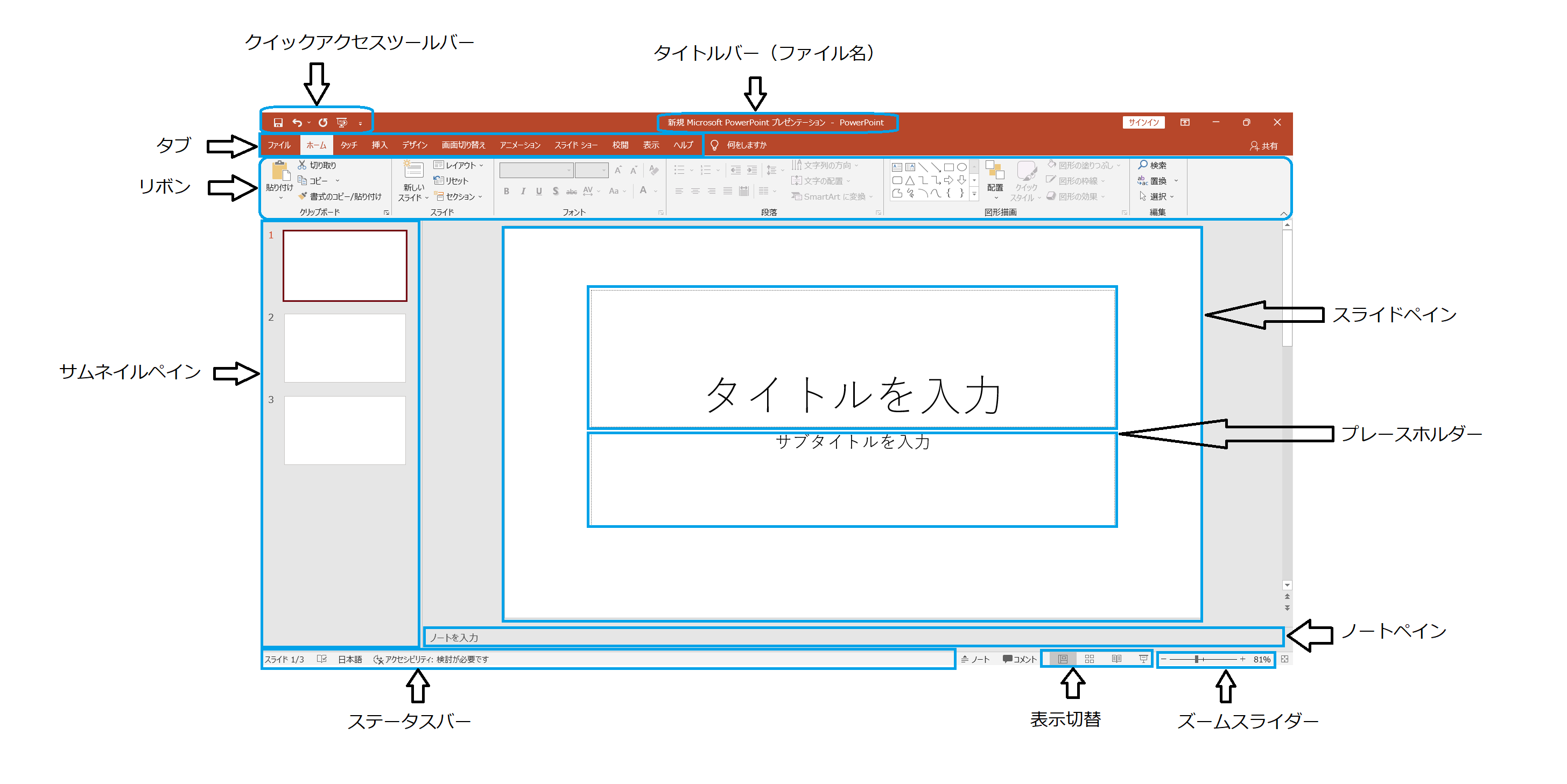
-
タイトルバー
作業中のファイル名が表示されます。
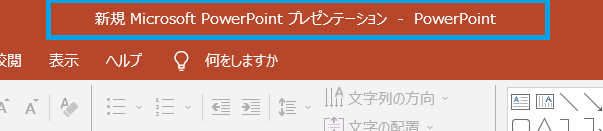
-
クイックアクセスツールバー
よく使う機能を素早く利用できる為のボタンです。
標準の設定の場合、左から順に[上書き保存]、[元に戻す]、[繰り返し]、[先頭から開始]が表示されています。
なお、オプションから自分の好きな機能をこのツールバーに登録することが可能です。
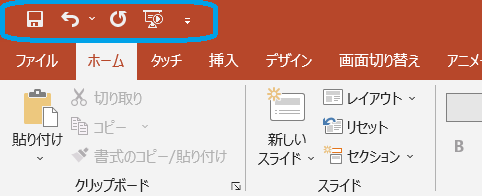
-
タブ
クリックすると[リボン]が切り替わります。

-
リボン
[タブ]を押すと切り替わります。
作業に必要なコマンドが操作の種類ごとにまとめられており、様々な命令を行うボタンや、細かい設定を表示するダイアログボックスを表示することができます。

-
サムネイルペイン
そのファイルで作成してきた各スライドの縮小版を確認することができます。
ここを利用すると、スライド間の移動や新規スライド作成などの操作を簡単に行うことが可能です。
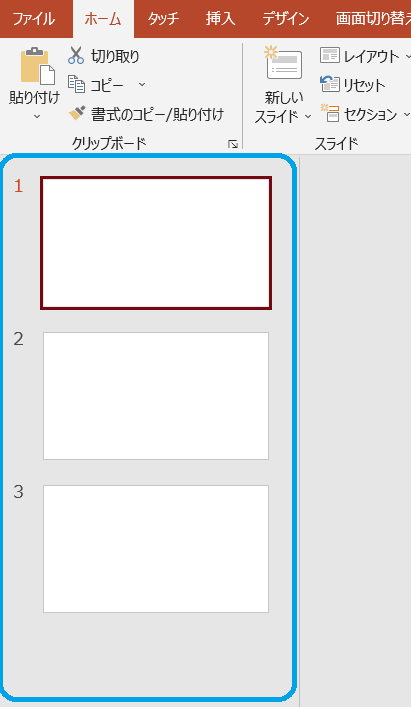
-
スライドペイン
スライドペインには、現在編集中のスライドが大きく表示されます。
文字や図形、グラフ等を挿入・配置し、自分なりのスライド編集を行うことができます。
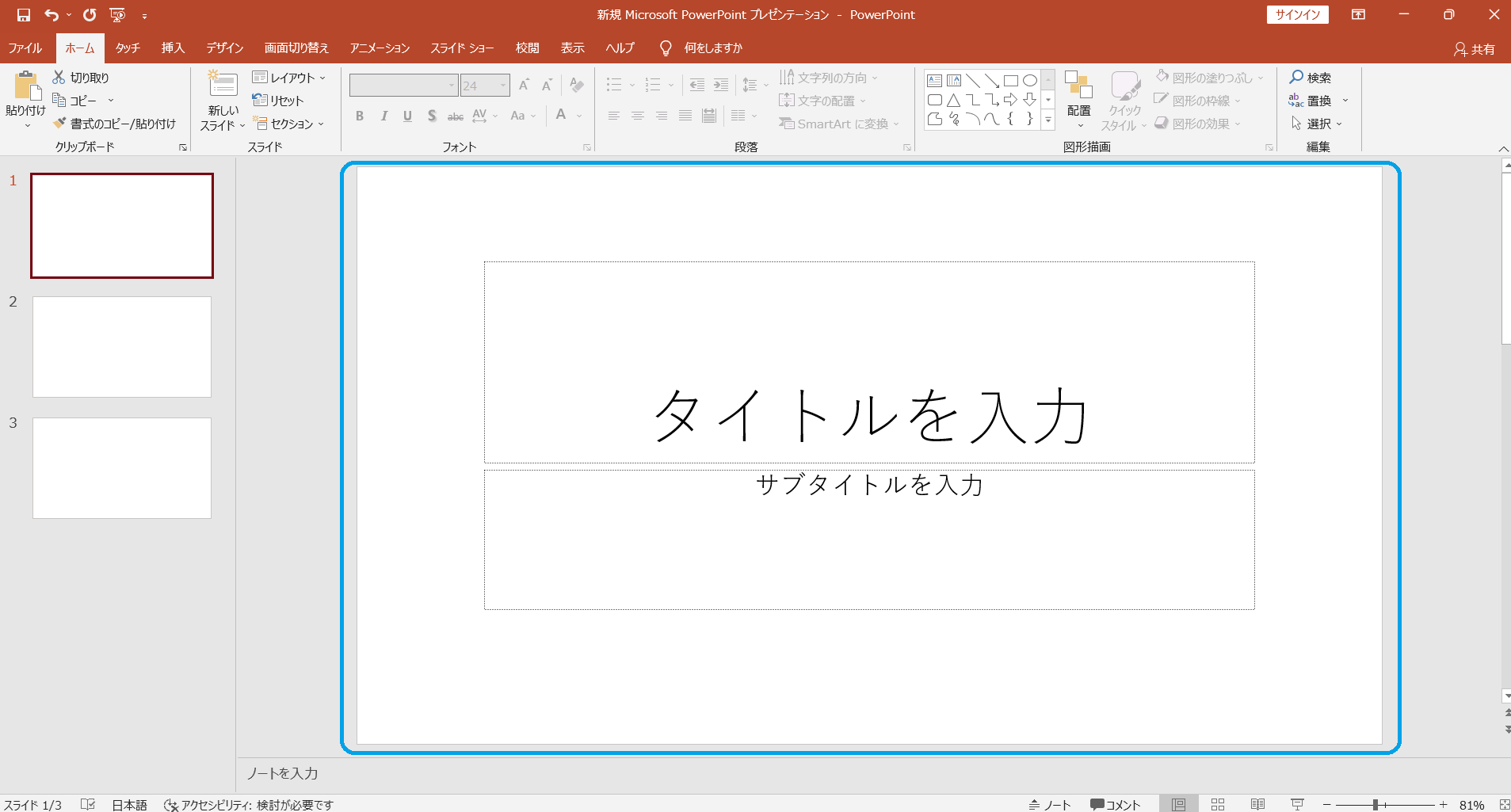
-
プレースホルダ
プレースホルダーとは、スライドにテキストや画像、グラフ等を挿入するための領域のことです。
どこに文字を挿入するのか、範囲を設定してからしか文字を入力できないようになっています。
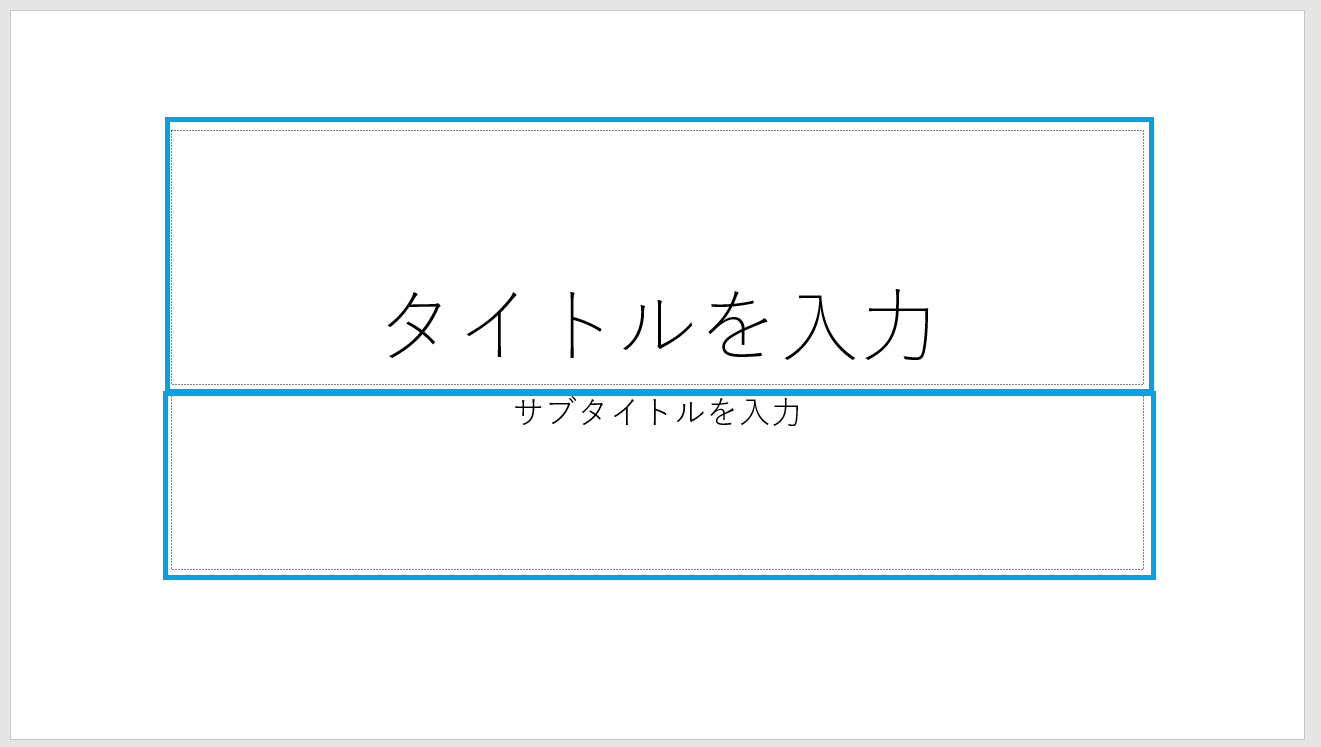
-
ステータスバー
現在編集中の場所を示します。 -
表示切替
[標準]、[スライド一覧]、[閲覧表示]、[スライドショー]の4つのパターンにプレゼンテーション表示の切り替えが行えます。
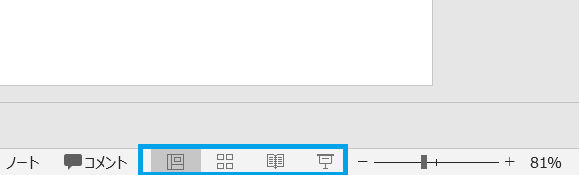
-
ズームスライダー
スライダーのつまみを右側に移動すると拡大表示、左側に移動すると縮小表示されます。
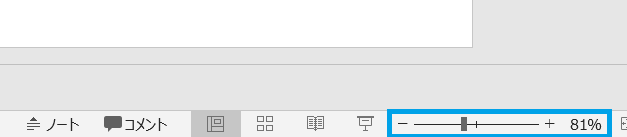
-
ノートペイン
スライドに補助的な情報を付け加えたい時に入力します。
ノートペインに入力した内容は、プリンターに印刷できますが、スライドショーでは表示されません。
